Oracle 在AIX5安装
aix图形界面
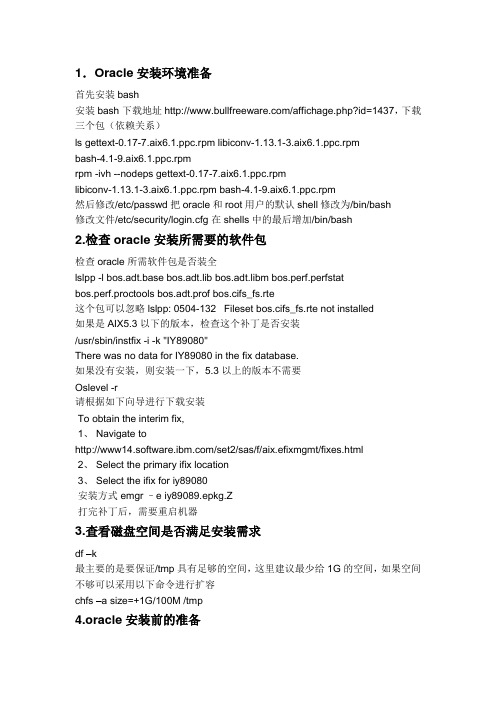
1.Oracle安装环境准备首先安装bash安装bash 下载地址/affichage.php?id=1437,下载三个包(依赖关系)ls gettext-0.17-7.aix6.1.ppc.rpm libiconv-1.13.1-3.aix6.1.ppc.rpmbash-4.1-9.aix6.1.ppc.rpmrpm -ivh --nodeps gettext-0.17-7.aix6.1.ppc.rpmlibiconv-1.13.1-3.aix6.1.ppc.rpm bash-4.1-9.aix6.1.ppc.rpm然后修改/etc/passwd把oracle和root用户的默认shell修改为/bin/bash修改文件/etc/security/login.cfg 在shells中的最后增加/bin/bash2.检查oracle安装所需要的软件包检查oracle所需软件包是否装全lslpp -l bos.adt.base bos.adt.lib bos.adt.libm bos.perf.perfstatbos.perf.proctools bos.adt.prof bos.cifs_fs.rte这个包可以忽略 lslpp: 0504-132 Fileset bos.cifs_fs.rte not installed如果是AIX5.3以下的版本,检查这个补丁是否安装/usr/sbin/instfix -i -k "IY89080"There was no data for IY89080 in the fix database.如果没有安装,则安装一下,5.3以上的版本不需要Oslevel -r请根据如下向导进行下载安装To obtain the interim fix,1、 Navigate to/set2/sas/f/aix.efixmgmt/fixes.html2、 Select the primary ifix location3、 Select the ifix for iy89080安装方式 emgr –e iy89089.epkg.Z打完补丁后,需要重启机器3.查看磁盘空间是否满足安装需求df –k最主要的是要保证/tmp具有足够的空间,这里建议最少给1G的空间,如果空间不够可以采用以下命令进行扩容chfs –a size=+1G/100M /tmp4.oracle安装前的准备1)创建用户和用户组mkgroup oinstallmkgroup dbauseradd -g oinstall -G dba -d /home/oracle oraclemkdir -pv /home/oraclemkdir -pv /opt/oraclechown -R oracle.oinstall /home/oraclechown -R oracle.oinstall /opt/oracle2)修改用户oracle的profile,添加环境变量vim /home/oracle/.profileexport ORACLE_SID=orclexport ORACLE_BASE=/opt/oracleexport ORACLE_HOME=$ORACLE_BASE/OraHome_1 export PATH=$ORACLE_HOME/bin:$PATHsource /home/oracle/.profile3)修改文件大小限制vi /etc/security/limitsdefault:fsize = -1core = 2097151cpu = -1data = 262144rss = 65536stack = 65536nofiles = 2000这里把fsize设置为-1 然后重新登录4)修改oracle用户限制vim /etc/security/limits 加入以下三行oracle:data = -1stack = -15)设置用户不更改密码登录vi /etc/security/passwdoracle:password = vFmPranHKL9Fslastupdate = 1362043374flags =把oracle的标志位设置为空,这样可以解决新建用户登录需要频繁改密码的问题5.上传安装包务必要在修改完文件大小限制之后进行,否则上传不上,AIX6.1对上传文件的大小限制是1G,超过1G则无法上传6.打开图形化1)打开CDE图形化界面/etc/rc.dt设置CDE图形化开机之后自动启动设置CDE图形化自动启动 /usr/dt/bin/dtconfig –e查看进程 ps –ef|grep dtlogin关闭CDE进程 /usr/dt/bin/dtconfig –kill设置CDE开机不自动启动/usr/dt/bin/dtconfig -d2)如果没有安装CDE图形化界面则尝试打开XDMCP编辑Xservers 文件,vi /usr/lib/X11/xdm/Xservers把最后一行的#号去掉# :0 Local local /usr/bin/X11/X –forcevi /etc/ssh/sshd_configX11Forwarding yes (前面的#要去掉)重新启动ssh:stopsrc -s sshdstartsrc -s sshd/usr/lib/X11/xdm/xdmconf -e (打开xdm功能)startsrc -s xdm (启动xdm)ps -ef | grep xdm (检查xdm进程正在运行)查看端口netstat –an|grep 177然后使用xmanaer进行连接7.开启安装进程首先以root用户身份运行rootpre.sh,注意进入这个文件所在的目录进行运行然后切换到oracle用户进行安装,之后的安装过程和在linux下安装oracle一样。
52A机器维护总结
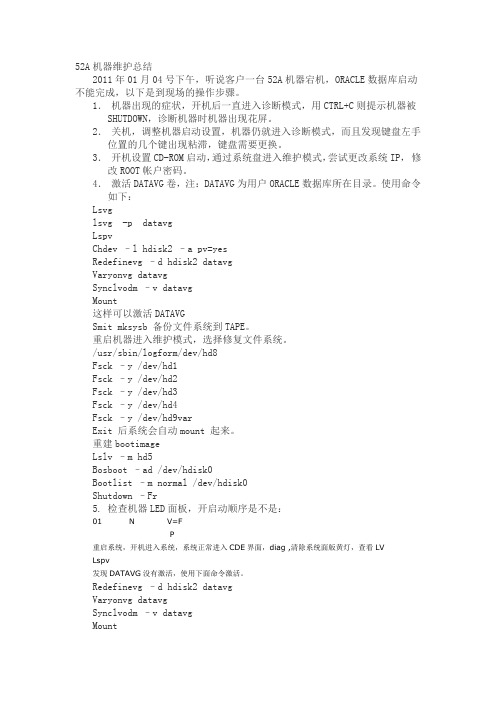
52A机器维护总结2011年01月04号下午,听说客户一台52A机器宕机,ORACLE数据库启动不能完成,以下是到现场的操作步骤。
1.机器出现的症状,开机后一直进入诊断模式,用CTRL+C则提示机器被SHUTDOWN,诊断机器时机器出现花屏。
2.关机,调整机器启动设置,机器仍就进入诊断模式,而且发现键盘左手位置的几个键出现粘滞,键盘需要更换。
3.开机设置CD-ROM启动,通过系统盘进入维护模式,尝试更改系统IP,修改ROOT帐户密码。
4.激活DATAVG卷,注:DATAVG为用户ORACLE数据库所在目录。
使用命令如下:Lsvglsvg -p datavgLspvChdev –l hdisk2 –a pv=yesRedefinevg –d hdisk2 datavgVaryonvg datavgSynclvodm –v datavgMount这样可以激活DATAVGSmit mksysb 备份文件系统到TAPE。
重启机器进入维护模式,选择修复文件系统。
/usr/sbin/logform/dev/hd8Fsck –y /dev/hd1Fsck –y /dev/hd2Fsck –y /dev/hd3Fsck –y /dev/hd4Fsck –y /dev/hd9varExit 后系统会自动mount 起来。
重建bootimageLslv –m hd5Bosboot –ad /dev/hdisk0Bootlist –m normal /dev/hdisk0Shutdown –Fr5. 检查机器LED面板,开启动顺序是不是:01 N V=FP重启系统,开机进入系统,系统正常进入CDE界面,diag ,清除系统面版黄灯,查看LVLspv发现DATAVG没有激活,使用下面命令激活。
Redefinevg –d hdisk2 datavgVaryonvg datavgSynclvodm –v datavgMountSu –oracle启动oracle数据库,设置TCP/IP,开始连接ORACLE备份数据。
AIX-HA-ORA-WAS双机互备
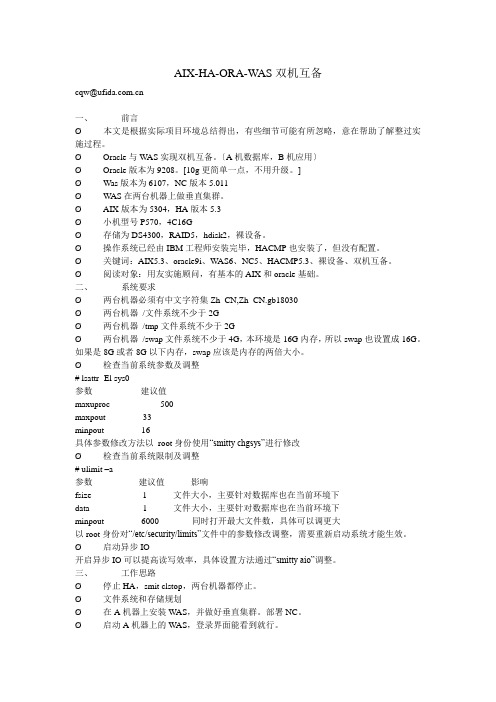
AIX-HA-ORA-W AS双机互备cqw@一、前言Ø 本文是根据实际项目环境总结得出,有些细节可能有所忽略,意在帮助了解整过实施过程。
Ø Oracle与W AS实现双机互备。
〔A机数据库,B机应用〕Ø Oracle版本为9208。
[10g更简单一点,不用升级。
]Ø Was版本为6107,NC版本5.011Ø W AS在两台机器上做垂直集群。
Ø AIX版本为5304,HA版本5.3Ø 小机型号P570,4C16GØ 存储为DS4300,RAID5,hdisk2,裸设备。
Ø 操作系统已经由IBM工程师安装完毕,HACMP也安装了,但没有配置。
Ø 关键词:AIX5.3、oracle9i、W AS6、NC5、HACMP5.3、裸设备、双机互备。
Ø 阅读对象:用友实施顾问,有基本的AIX和oracle基础。
二、系统要求Ø 两台机器必须有中文字符集Zh_CN,Zh_CN.gb18030Ø 两台机器/文件系统不少于2GØ 两台机器/tmp文件系统不少于2GØ 两台机器/swap文件系统不少于4G,本环境是16G内存,所以swap也设置成16G。
如果是8G或者8G以下内存,swap应该是内存的两倍大小。
Ø 检查当前系统参数及调整# lsattr -El sys0参数建议值maxuproc 500maxpout 33minpout 16具体参数修改方法以root身份使用“smitty chgsys”进行修改Ø 检查当前系统限制及调整# ulimit –a参数建议值影响fsize -1 文件大小,主要针对数据库也在当前环境下data -1 文件大小,主要针对数据库也在当前环境下minpout 6000 同时打开最大文件数,具体可以调更大以root身份对“/etc/security/limits”文件中的参数修改调整,需要重新启动系统才能生效。
如何在AIX上运行PRM For Oracle Database
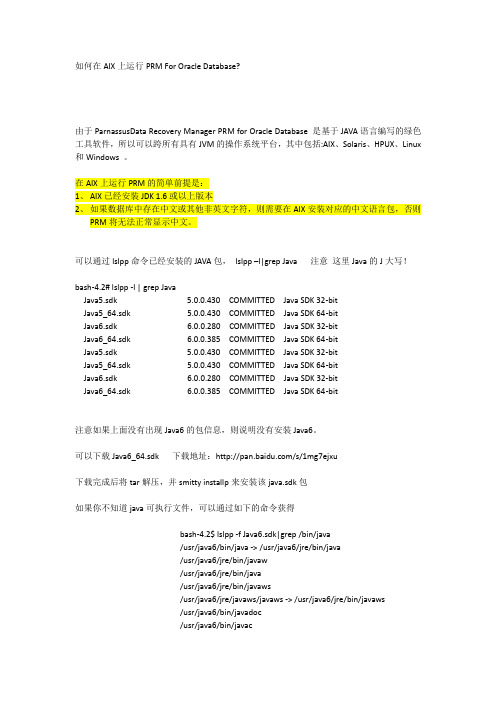
如何在AIX上运行PRM For Oracle Database?由于ParnassusData Recovery Manager PRM for Oracle Database 是基于JAVA语言编写的绿色工具软件,所以可以跨所有具有JVM的操作系统平台,其中包括:AIX、Solaris、HPUX、Linux 和Windows 。
在AIX上运行PRM的简单前提是:1、AIX已经安装JDK 1.6或以上版本2、如果数据库中存在中文或其他非英文字符,则需要在AIX安装对应的中文语言包,否则PRM将无法正常显示中文。
可以通过lslpp命令已经安装的JAVA包,lslpp –l|grep Java 注意这里Java的J大写!bash-4.2# lslpp -l | grep JavaJava5.sdk 5.0.0.430 COMMITTED Java SDK 32-bitJava5_64.sdk 5.0.0.430 COMMITTED Java SDK 64-bitJava6.sdk 6.0.0.280 COMMITTED Java SDK 32-bitJava6_64.sdk 6.0.0.385 COMMITTED Java SDK 64-bitJava5.sdk 5.0.0.430 COMMITTED Java SDK 32-bitJava5_64.sdk 5.0.0.430 COMMITTED Java SDK 64-bitJava6.sdk 6.0.0.280 COMMITTED Java SDK 32-bitJava6_64.sdk 6.0.0.385 COMMITTED Java SDK 64-bit注意如果上面没有出现Java6的包信息,则说明没有安装Java6。
可以下载Java6_64.sdk 下载地址:/s/1mg7ejxu下载完成后将tar解压,并smitty installp来安装该java.sdk包如果你不知道java可执行文件,可以通过如下的命令获得bash-4.2$ lslpp -f Java6.sdk|grep /bin/java/usr/java6/bin/java -> /usr/java6/jre/bin/java/usr/java6/jre/bin/javaw/usr/java6/jre/bin/java/usr/java6/jre/bin/javaws/usr/java6/jre/javaws/javaws -> /usr/java6/jre/bin/javaws/usr/java6/bin/javadoc/usr/java6/bin/javac/usr/java6/bin/javah/usr/java6/bin/javap/usr/java6/bin/javaw -> /usr/java6/jre/bin/javaw/usr/java6/bin/java-rmi.cgi/usr/java6/jre/bin/java_vm/usr/java6/bin/javaws -> /usr/java6/jre/bin/javawsbash-4.2$ /usr/java6/bin/java -versionjava version "1.6.0"Java(TM) SE Runtime Environment (build pap3260sr9fp2-20110627_03(SR9 FP2))IBM J9 VM (build 2.4, JRE 1.6.0 IBM J9 2.4 AIX ppc-32 jvmap3260sr9-20110624_85526 (JIT enabled, AOT enabled)J9VM - 20110624_085526JIT - r9_20101028_17488ifx17GC - 20101027_AA)JCL - 20110530_01将java bin目录加入到PATH中export PATH= /usr/java6/bin:$PATHbash-4.2$ cd /orahome/ParnassusData_PRMForOracle_3002chmod 700 prm.sh直接运行./prm.sh如果报错而未正确进入图形化界面,如下图:则可以运行:java –jar prm.jar安装AIX 6.1上的中文语言包可以见如下教程:AIX 6.1 有2张系统安装碟,安装中文字符集UTF、GB***需要2张系统碟交替安装进行。
AIX环境下安装IBM JDK 1.6及weblogic安装
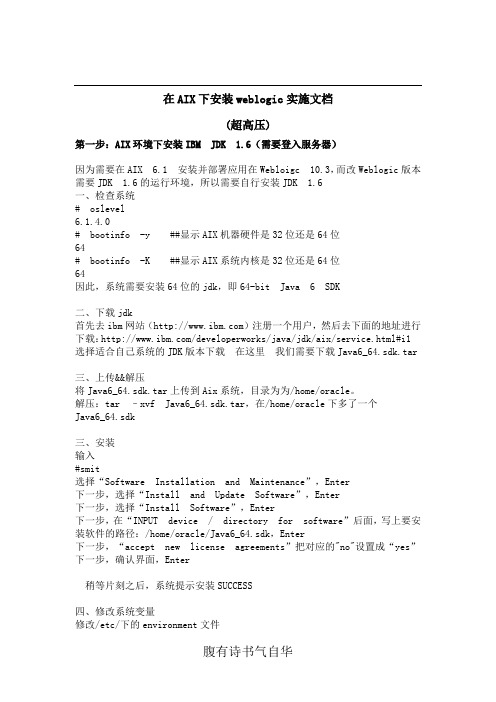
在AIX下安装weblogic实施文档(超高压)第一步:AIX环境下安装IBM JDK 1.6(需要登入服务器)因为需要在AIX 6.1 安装并部署应用在Webloigc 10.3,而改Weblogic版本需要JDK 1.6的运行环境,所以需要自行安装JDK 1.6一、检查系统# oslevel6.1.4.0# bootinfo -y ##显示AIX机器硬件是32位还是64位64# bootinfo -K ##显示AIX系统内核是32位还是64位64因此,系统需要安装64位的jdk,即64-bit Java 6 SDK二、下载jdk首先去ibm网站()注册一个用户,然后去下面的地址进行下载:/developerworks/java/jdk/aix/service.html#i1 选择适合自己系统的JDK版本下载在这里我们需要下载Java6_64.sdk.tar三、上传&&解压将Java6_64.sdk.tar上传到Aix系统,目录为为/home/oracle。
解压:tar –xvf Java6_64.sdk.tar,在/home/oracle下多了一个Java6_64.sdk三、安装输入#smit选择“Software Installation and Maintenance”,Enter下一步,选择“Install and Update Software”,Enter下一步,选择“Install Software”,Enter下一步,在“INPUT device / directory for software”后面,写上要安装软件的路径:/home/oracle/Java6_64.sdk,Enter下一步,“accept new license agreements”把对应的"no"设置成“yes”下一步,确认界面,Enter稍等片刻之后,系统提示安装SUCCESS四、修改系统变量修改/etc/下的environment文件export PATH= /usr/java6_64/jre/bin:/usr/java6_64/bin# lslpp -l | grep Java(查看安装了的JDK)# lslpp -l |grep JavaJava6_64.sdk 6.0.0.113 COMMITTE D Java SDK 64-bitJava6_64.sdk 6.0.0.113 COMMITTE D Java SDK 64-bit退出后重新登录# java -versionjava version "1.6.0"Java(TM) SE Runtime Environment (build pap6460sr4ifix-20090617_0 2(SR4+IZ51489+IZ45701+IZ52413+IZ52880))IBM J9 VM (build 2.4, J2RE 1.6.0 IBM J9 2.4 AIX ppc64-64 jvmap6460sr4ifx-20090601_36519 (JIT enabled, AOT enabled)J9VM - 20090601_036519_BHdSMrJIT - r9_20090213_2028GC - 20090213_AA)JCL - 20090218_01安装成功!图形化安装过程在命令行中执行# cd /home/oracle# ls.java db.profile smit.log.sh_history smit.scriptJava6_64.sdk smit.transactionJava6_64.sdk.tar vnc-3.3.3r2-6.aix5.1.ppc.rpm安装图形化必要软件# rpm -ivh vnc*vnc################################################## # vncserverYou will require a password to access your desktops.Password: vncserverVerify: vncserverNew 'X' desktop is portaldb2:1Creating default startup script //.vnc/xstartup Starting applications specified in //.vnc/xstartup Log file is //.vnc/portaldb2:1.log打开vncview.exe,输入主机IP地址:1点击确定输入密码:vncserver输入xhost +切换到weblogic用户: su - weblogic输入export DISPLAY=portaldb2:1(主机名)输入xclock查看是否能出现图形化出现时钟此时图形化以安装完成!第二部:安装weblogic创建weblogic所需用户及组在节点上创建weblogic所需用户weblogic及组bea创建结果如下:smit group ----建一个名为bea的用户组smit user -----建一个名为weblogic的用户创建weblogic所需目录mkdir /beachown -R weblogic:bea /bea //-R表示目录chmod -R 755 /bea修改/etc/hosts文件添加如下内容:IP 主机名10.118.250.52 portaldb2上传weblogic安装文件并修改权限chown weblogic:bea weblogic安装文件chmod 777 weblogic安装文件在图形化中安装java 包安装java -jar 文件名(weblogic文件) -Xmx=1024m(内存大小)//这个其实就是开始在图形化中安装weblogic安装weblogic10.3安装时安装在bea(注意给以其安装权限)下面自定义安装不选workshop然后是默认安装 next在安装完weblogic后就是开始对服务器建域:启动config.sh文件创建一个新的域用户名和密码都是weblogic选择生产模式这个下面yes和no区别不大选择no可以在网页weblogic中建服务写下域名,选择创建 create域创建完成sever AIX下在所建域的bin目录下创建建脚本(admin server)export USER_MEM_ARGS="-Xms512m -Xmx512m"nohup ./startWebLogic.sh >start_adminserver.log 2>&1 &普通(wzserver)export USER_MEM_ARGS="-Xms8096m -Xmx8096m"nohup ./startManagedWebLogic.sh WZServer http://10.118.250.52:7001>start_WZServer.log 2>&1 &在域目录下创建 boot.propertiesusername=weblogicpassword=weblogic同时在类似/bea/user_projects/domains/base_domain/servers/Server1/下创建boot.propertiesusername=weblogicpassword=weblogic./startAdminServer.sh[weblogic@Server1 bin]$tail –f start_adminserver.out查看日志出现server started in RUNING mode后执行以下一个脚本在启动admin服务后进入网页weblogic界面创建wzserver以同样的方法启动wzserver待两个服务全部启动,任务完成兰亭序永和九年,岁在癸丑,暮春之初,会于会稽山阴之兰亭,修禊事也。
DSEE安装及Oracle EE Stage配置指南
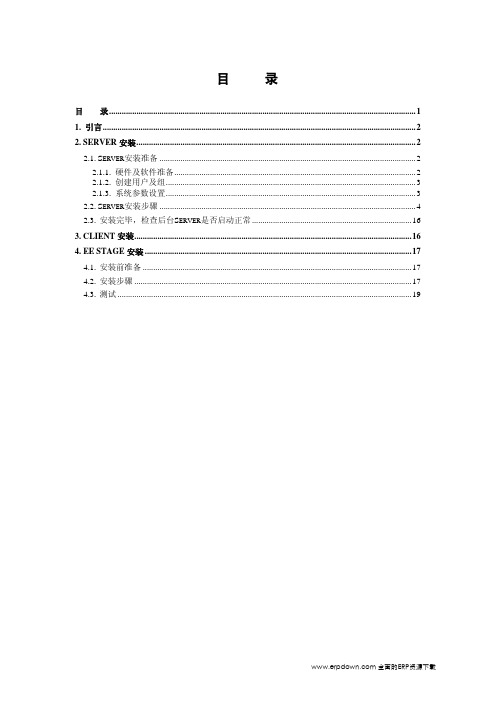
目录目录 (1)1. 引言 (2)2. SERVER安装 (2)2.1.S ERVER安装准备 (2)2.1.1. 硬件及软件准备 (2)2.1.2. 创建用户及组 (3)2.1.3. 系统参数设置 (3)2.2.S ERVER安装步骤 (4)2.3.安装完毕,检查后台S ERVER是否启动正常 (16)3. CLIENT安装 (16)4. EE STAGE安装 (17)4.1.安装前准备 (17)4.2.安装步骤 (17)4.3.测试 (19)1. 引言DataStage EE Server可以安装在AIX,HP UNIX,Linux等平台上,Client 端安装在Windows平台上。
我们以DataStage 7.5 for Aix 5.1/5.2为例,来详细说明其安装步骤。
2. Server 安装2.1. Server 安装准备2.1.1. 硬件及软件准备准备内容 具体要求描述CPU (建议每个node分配2个CPU) 内存 (建议每个node分配2G内存) 硬件环境磁盘空间至少1.5G硬盘空间软件环境2.1.2.创建用户及组2.1.2.1.AIX¾运行smit命令,启动管理界面¾在安装机器上创建dstage组, ADMINISTRATIVE USER 选项为true,¾创建用户dsadm,主属为dstage ,ADMINISTRATIVE USER 选项为true;Primary GROUP,Group SET,ADMINISTRATIVE GROUPS:均为dstage2.1.2.2.HP Unix¾运行sam命令,启动管理界面¾在安装机器上创建dstage组¾创建用户dsadm,主属为dstage组2.1.3.系统参数设置1)检查Server端paging space的空间,对于CPU数量少于20个的机器,最好整个Paging Space为500M×CPU数,如机器配置了8个CPU,则推荐至少需要配置4GB的Paging Space空间。
《Aix + Oracle 系统性能管理及实战》60页,约10万字,WORD
Aix + Oracle 系统性能管理及实战更多资料下载,请收藏2010-12-2目录AIX 5.3主机性能评估 (3)一、CPU性能评估 (3)1、vmstat (3)2、sar (4)3、iostat (7)4、tprof (7)5、ps (9)6、解决CPU占用的惩罚机制nice和renice (10)7、小结 (12)二、Memory性能评估 (12)1、VMM的管理简介 (12)2、使用vmstat确定内存的使用情况 (16)3、svmon命令 (16)4、内存的调整 (17)三、磁盘的I/O性能评估 (18)1、iostat查看 (19)2、sar –d查看 (22)3、使用lslv –l lvname来评估逻辑卷的碎片情况 (24)4、lslv –p 评估物理布局 (25)5、使用vmstat 命令评估调页空间的I/O (25)6、使用filemon命令监控系统I/O (26)7、监视磁盘I/O 的小结 (28)8、案例 (29)9、RAID10和RAID5的比较 (30)四、NETWORK性能评估 (33)1、ping命令查看网络的连通性 (34)2、netstat –i检查网络的接口 (34)3、netstat –r检查主机的路由情况 (35)4、netpmon (37)5、其他一些常用的命令 (39)五、补充:关于topas的使用说明 (39)六、主机日常检查脚本 (42)AIX 5.3主机性能评估对于AIX主机的性能评估,我们从下面的4个方面来逐一介绍:CPU、MEMORY、I/O 系统和网络这4个方面来描述。
一、CPU性能评估首先,我们还是先来看一下CPU的性能评估。
下面先主要介绍几个看CPU性能的命令。
1、vmstat使用vmstat来进行性能评估,该命令可获得关于系统各种资源之间的相关性能的简要信息。
当然我们也主要用它来看CPU的一个负载情况。
下面是我们调用vmstat命令的一个输出结果:$vmstat 1 2System configuration: lcpu=16 mem=23552MBkthr memory page faults cpu----- ----------- ------------------------ ----------------- -----------r b avm fre re pi po fr sr cy in sy cs us sy id wa0 0 3091988 2741152 0 0 0 0 0 0 1849 26129 4907 8 1 88 30 0 3091989 2741151 0 0 0 0 0 0 2527 32013 6561 15 2 77 6对上面的命令解释如下:Kthr段显示内容♦r列表示可运行的内核线程平均数目,包括正在运行的线程和等待CPU 的线程。
AIX安装Weblogic_Server10.3_详细过程
AIX上安装Webl ogic Server10.3 详细过程1.下载IBM Java SDK 6.0 for AIX登陆https:///developerworks/java/jdk/aix/service.html在"Where to get SDK base image and JRE"一行,选择你需要下载的JDK版本和位数,我这里选择的是"Java 6 64-bit",如图:注意:在"Where to get SDK base image and JRE"一行选,不要选错了!~点进去之后,接着出现一个IBM账户,输入你的IBM ID和密码,登陆成功后,勾选"I agree"选项,然后点击"I confirm",进入下载页面,勾选"64-bit Java 6 SDK userguide(sdkguide.aix64.htm)[向导网页,可以不下载]"和"Base SDK(required)Java6_64.sdk.tar或者OR Java6_64.sdk.tar.gz"(真正的安装文件),接着用IBM 的Java Applet下载这2个文件。
注:以下操作请在root用户下操作,若要想使用普通用户,可以选择"smitty installp"命令来安装JDK1.6,不过操作过程中可能还需要root用户来改变某些文件的权限,所以推荐使用root 用户,安装完成后,仍可用root用户来改变JDK的权限。
2.下载WebLogic10.3 for AIX 64 bit的安装介质注:去/ 下载WebLogic Server10.3 forAIX5.3 (server103_generic.jar), 想下载其他版本的WebLogic Server,请登陆MetaLink,搜索"BEA Release Archive"即可找到。
Linux下Oracle 11.2.0.4.0 安装步骤图文详解
Linux 下Oracle 11.2.0.4.0 安装步骤图文详解安装环境和版本:系统版本:Redhat 6.5Oracle 版本:11.2.0.4.0虚拟机版本:Vbox 5.0.2配置要求:内存1.5G+,SWAP 适宜大小为2G选择服务时,建议全部选中,关闭防火墙,关闭selinux一、安装前环境准备1、安装Oracle 服务器软件,需要安装如下软件包(尽量配置yum 安装,这样省事儿)yum -y install binutilsyum -y install compat-libstdc++yum -y install glibcyum -y install elfutils-libelfyum -y install elfutils-libelf-develyum -y install libaioyum -y install libgccyum -y install libstdc++yum -y install makeyum -y install compat-libcap1yum -y install gccyum -y install gcc-c++yum -y install glibc-develyum -y install libaio-develyum -y install libstdc++-develyum -y install sysstat2、配置/etc/hosts 将主机与IP 对应(这个不配置后面安装会报错)3、创建和查看oracle 所需用户和组groupadd -g 310 dba #创建dba组groupadd -g 311 oinstall #创建oinstall组mkdir /home/db/oracle #创建oracle 用户家目录useradd -u 500 -g oinstall -G dba -d /home/db/oracle oracle #创建oracle 用户并指定家目录cp /etc/skel/.* /home/db/oracle #拷贝环境变量配置文件chmod -R 755 oracle:oinstall /home/db/oracle #赋值用户权限4、检测下nobody 用户是否存在,默认是存在的5、配置用户密码6、使用chkconfig关闭一些不必要的服务,例如:NetworkManagercupsip6tablespostfix等等原则上如果不使用的都可以关闭7、关闭selinux和iptablesiptables -Fiptables -x编辑/etc/selinux/config,状态变成disabled8、修改/etc/sysctl.conf文件,添加如下内容:#Oracle SETTINGfs.aio-max-nr = 4194304fs.file-max = 6815744kernel.shmall = 16777216kernel.shmmax = 68719476736kernel.shmmni = 4096kernel.sem = 250 32000 100 128net.ipv4.ip_local_port_range = 9000 65500net.core.rmem_default = 262144net.core.rmem_max = 4194304net.core.wmem_default = 262144net.core.wmem_max = 1048576vm.swappiness =100输入下面命令生效# sysctl -p9、编辑/etc/pam.d/login 加入如下内容#ORACLE SETTINGsession required pam_limits.so10、编辑/etc/security/limits.conf,加入如下内容oracle soft nproc 16384oracle hard nproc 16384oracle soft nofile 65536oracle hard nofile 65536oracle soft stack 1024011、编辑oracle 用户环境变量,需要注意不同的主机的语言字符集不同设置也略有不同其中1 表示oracle 软件安装的位置,2 表示SID,后面建库的时候一般就和这名字一致了备注:这我把软件安装在了oracle 用户的家目录里面,后面有提示就直接确定就好了12、上传oracle 软件到/tmp目录下,并赋予oracle 权限,最后变成如下图这样chownoracle:oinstall -R /tmp/databasechmod +x -R /tmp/database二、开始安装oracle 软件,通过前面很多步骤的准备安装使用的xmanager软件,如果有嫌麻烦系统有安装桌面的,可以在桌面终端执行1、在database 目录下执行./runInstaller,把勾点击去掉,然后点击下一步这一步是配置安全中心,可以进行在线更新,需要数据库服务器能够链接外网2、接下来这一页是软件补丁的相关设置,选择skip software updates 即可下一步3、安装选项,强烈建议选择install database software only,将软件安装与数据库创建分开:4、本文档为单实例数据库的创建,因此选择仅安装数据库软件5、接下来一页是产品语言的选择,这个不是数据库字符集,选择English 足矣,当然你想选择Simplified Chinese 也没关系:6、接下来是数据库软件版本的选择。
ebs R12.1.1-AIX安装手册
汉得信息技术有限公司EBS 系统安装手册Oracle Applications R12 Based On AIX-64System作者: 郭磊创建日期: 2009年2月23日 最后更新: 2009年2月23日 控制码: 版本: 1.0审批签字:客户项目负责人Copy Number _____文档控制修改记录日期作者版本修改参考2009-02-23 郭磊 1.0审阅姓名职位分发拷贝. 姓名地点1234目录EBS系统安装手册1作者:郭磊 (1)审批签字: 1文档控制 (2)修改记录2审阅2目录3安装概述 (4)安装前的系统准备 (5)安装12.1.1PROD环境 (7)已解决的问题 (17)安装概述安装环境:AIX-Based Systems AIX 6.1安装模块:ERP安装过程:1、安装 Applications R12 PROD环境* 安装是基于一台AIX P550主机, 单节点安装。
安装前的系统准备安装介质安装R12 for AIX-64,需用到R12安装介质中的11张DVD设置和检查主机网络和X Window系统检查主机名 hostname ( ebs ) 【vi /etc/hosts】检查IP地址 ifconfig (192.168.101.243)检查域名服务器 /etc/hosts文件/etc/hosts 设置如下127.0.0.1 localhost.localdomain localhost192.168.101.243 erpprodORACLE 的Rapid Install工具是图形化安装工具,主机Linux系统必须安装X Windows。
在终端运行 xhost +命令,以免OUI无法连接X Server。
检查操作系统版本和安装补丁检查操作系统版本AIX6(6.1),需要的补丁如下:AIX 6 (6.1) IZ10223 (TL 0)系统资源限制参数设置操作系统对用户能够使用的资源加以限制,在文件/etc/security/limits 修改资源信息增加如下内容:applprod:fsize = -1core = -1cpu = -1data = -1rss = -1stack = -1nofiles = -1oraprod:fsize = -1core = -1cpu = -1data = -1rss = -1stack = -1nofiles = -1安装JdkR12中的Apache需要使用Jdk1.5.0(以包含在EBS按照介质中,无需单独按照)查看java版本命令Java -versionIBM XL C/C++ Runtime UtilitiesThe XL C/C++ Enterprise Edition V8.0 for AIX, Runtime Environment and Utilities is available from the IBM Web site. Download and install the XL C/C++ runtime utilities and any prerequisites安装需要在xl c/cpp完成后,才能进行。
- 1、下载文档前请自行甄别文档内容的完整性,平台不提供额外的编辑、内容补充、找答案等附加服务。
- 2、"仅部分预览"的文档,不可在线预览部分如存在完整性等问题,可反馈申请退款(可完整预览的文档不适用该条件!)。
- 3、如文档侵犯您的权益,请联系客服反馈,我们会尽快为您处理(人工客服工作时间:9:00-18:30)。
Oracle 在AIX5.3安装过程
一.检查硬件环境
# /usr/sbin/lsattr –E –l sys0 –a realmem 查看内存大小
# /usr/sbin/lsps –a 查看交换分区的大小
# df –k /tmp 查看临时目录的大小
备注: 当物理内存大于1G或小于2G时,swap=1.5物理内存
当物理内存大于2G时,swap=物理内存
临时目录至少大于等于400M (如果小于400m,是用smit进行修改)
Disk space for oracle software >5.5 (建议8G以上)
----以上为官方文档推荐值
二.检查软件环境(安装oracle所需要的一些包):
#lslpp -l bos.adt bos.cifs_fs bos.clvm bos.compat bos.data bos.perf rsct.basic rsct.compat.basic
rsct.compat.clients rsct.core(已装)
三. 调整系统参数
使用 smitty chgsys
#smit chgsys
Maximum number of PROCESSES allowed per user [4096]
HIGH water mark for pending write I/Os per file [33]
LOW water mark for pending write I/Os per file [24]
Stack Execution Disable (SED) Mode off
四. 查看网络并调整网络参数
# ifconfig –a
# netstat -nr
no -p -o udp_sendspace=65536
no -p -o udp_recvspace=262144
no -p -o tcp_sendspace=262144
no -p -o tcp_recvspace=262144
no -p -o rfc1323=1
no -p -o sb_max=2*655360 (重启后生效)
no -r -o ipqmaxlen=512 (重启后生效)
五. 创建用户、用户组以及相关目录
1.增加dba用户组
# smit group l
2.增加oracle用户
# useradd –g oinstall –G dba oracle
3.设置oracle用户的密码
# passwd oracle
六. 修改目录读取权限
#chmod –R 777 /exrp
七. 查看并修改aix状态
#lsdev -a
检查aix0是否为available,如不为则修改为avaiable
修改命令:
#smit aix
重启机器
#reboot
八. 修改用户限制参数 vi /etc/security/limits
加入如下值:
root:
fsize = -1
core = -1
cpu = -1
data = -1
rss = -1
stack = -1
nofiles = -1
oracle:
fsize = -1
core = -1
cpu = -1
data = -1
rss = -1
stack = -1
nofiles = -1
---备注: -1 即为不限制
九.配置oracle用户环境变量
以oracle用户登录,然后vi .profile 键入下列值:
TMP=/tmp;export TMP
TEMP=/tmp;export TEMP
ORACLE_BASE=/exrp/oracle/app
ORACLE_HOME=/exrp/oracle/app/product
#uprr1为oracle服务地址
ORACLE_SID=uprr1
export ORACLE_BASE
export ORACLE_HOME
DISPLAY=本机ip:0.0
export DISPLAY
退出重新登录或执行
#./profile
九. 上传安装文件包
上传安装文件包 10gr2_aix5L64_10201.cpio至/exrp目录下
以oracle用户登录解压该文件包;
$cpio -idcmv < 10gr2_aix5L64_10201.cpio
文件解压到/exrp/Disk1目录下
$cd /expr/Disk1
十.安装数据库软件
运行安装文件
$./runInstaller
选择Advanced Installation 方式安装数据库
点击《next》
选择《next》
点击《next》
目录检查通过后,点击《next》
点击《next》
点击《install》
出现下列窗口后重新以root登录一个aix终端
执行# sh /exrp/oracle/app/product/root.sh
按‘enter’键
按enter键选择
按‘y’
回到
选择《ok》按钮
选择《exit》退出
十一.创建数据库
以oracle登录系统
运行dbca创建数据库
点击《next》
点击《next》
点击《next》
输入uprr169
点击《next》
点击《next》
输入系统用户密码(为了管理方便,用同一个密码)
点击《next》
点击《next》
点击《next》
点击《next》
点击next
选择size标签,process项输入500
选择character页,选择ZHS16GBK,点击《next》
点击《finish》
点击《ok》
点击《exit》完成数据库安装。
